სხვადასხვა შეცდომის შეტყობინებები შეიძლება ზოგჯერ გამოჩნდეს ეკრანზე, როდესაც იყენებთ თქვენს 1Password აპს. ჩვენ უკვე დავფარეთ სინქრონიზაციის საკითხები და პაროლის დაზოგვის ხარვეზები წინა სახელმძღვანელოებში.
ამ სახელმძღვანელოში ჩვენ ვაპირებთ ფოკუსირებას სხვა შეცდომაზე, რომელიც აწუხებს 1Password დესკტოპის აპის ბევრ მომხმარებელს. ჩვენ ვსაუბრობთ ამ კონკრეტულ შეცდომის შესახებ შეტყობინებაზე:1Password Desktop აპით კავშირის დამყარება შეუძლებელია“. ეს შეცდომა მიუთითებს იმაზე, რომ თქვენი 1Password დესკტოპის ინტეგრაცია შეწყვეტს მუშაობას.
1Password დროებით შლის დესკტოპის აპლიკაციის ინტეგრაციას
ჯერ კიდევ 2020 წლის აგვისტოში, 1Password-მა გადაწყვიტა დროებით გამორთეთ 1Password X Desktop App Integration. წერის დროს ფუნქცია ჯერ კიდევ მიუწვდომელია Mac და Windows მომხმარებლებისთვის. მაგრამ კომპანიამ ახლახან დაამატა დესკტოპის აპლიკაციების ინტეგრაცია Linux-ში. ეს ნიშნავს, რომ ფუნქცია ხელახლა ხელმისაწვდომი იქნება Mac-სა და Windows-ზე მომდევნო კვირებში ან თვეებში.
თუმცა, თუ 1Password დესკტოპის ინტეგრაციის პრობლემები შენარჩუნებულია, შეგიძლიათ გამოიყენოთ ქვემოთ მოცემული პრობლემების მოგვარების გადაწყვეტილებები.
შესწორება: შეუძლებელია 1Password დესკტოპის აპთან კავშირის დამყარება
განაახლეთ თქვენი აპლიკაცია, ბრაუზერი და OS
ეს შეცდომის კოდი ჩვეულებრივ ჩნდება Chrome-ზე, მაგრამ ზოგჯერ ის შეიძლება გამოჩნდეს Safari-სა და Edge-ზეც. დარწმუნდით, რომ გაშვებული გაქვთ 1Password, Safari, Edge ან Chrome-ის უახლესი ვერსიები და განაახლეთ თქვენი OS ვერსია. ამის შემდეგ, გადატვირთეთ კომპიუტერი, კვლავ გაუშვით 1Password და შეამოწმეთ შედეგები.
გამორთეთ უსაფრთხოების აპლიკაციები
გამორთეთ ანტივირუსი, firewall, VPN და სხვა მსგავსი პროგრამები და შეამოწმეთ, გაქრა თუ არა შეცდომა. შესაძლოა ამ პროგრამებიდან ზოგიერთი ამა თუ იმ გზით ერევა 1Password-ში. არ დაგავიწყდეთ ხელახლა ჩართოთ თქვენი უსაფრთხოების ინსტრუმენტები 1 პაროლის წარმატებით გაშვების შემდეგ. გარდა ამისა, გადადით თქვენს ანტივირუსულ და ბუხარლის პარამეტრებში და თეთრ სიაში 1Password.
მთლიანად დატოვეთ 1Password
Mac-ის რამდენიმე მომხმარებელმა მოაგვარა ეს პრობლემა 1Password-ის სრულად დატოვებით.
- გადადით Mac-ის ხელსაწყოთა ზოლის პარამეტრებში, აირჩიეთ 1Password და დააწკაპუნეთ მთლიანად დატოვეთ 1Password.
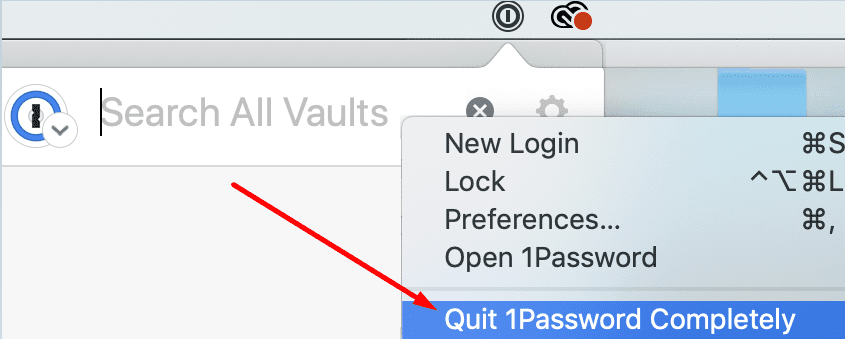
- გადატვირთეთ თქვენი 1Password დესკტოპის აპი და შეამოწმეთ თუ კავშირი აღდგენილია.
ხელახლა დააინსტალირეთ თქვენი აპლიკაცია და გაფართოება
ბევრმა მომხმარებელმა დაადასტურა, რომ მათი 1Passowrd დესკტოპის აპისა და ბრაუზერის გაფართოების ხელახლა ინსტალაციამ გადაჭრა პრობლემა.
Windows 10-ზე
- Წადი Მართვის პანელი, აირჩიეთ პროგრამის დეინსტალაციადააწკაპუნეთ 1 პაროლზე და დააჭირეთ ღილაკს დეინსტალაცია ღილაკი.
- გაფართოების დეინსტალაციისთვის გაუშვით Chrome, გადადით მეტი იარაღებიდა აირჩიეთ გაფართოებები. იპოვნეთ 1 პაროლი და დააჭირეთ ამოღება ღილაკი.

Mac-ზე
- გადადით აპლიკაციები საქაღალდეში და გადაიტანეთ 1Password-ში ნაგავი.
- გაუშვით Safari, გადადით პრეფერენციები, და აირჩიეთ გაფართოებები. დააჭირეთ დეინსტალაცია ღილაკი გაფართოების მოსაშორებლად.
გადატვირთეთ კომპიუტერი და ხელახლა დააინსტალირეთ 1Password.
შეასწორეთ Chromium Edge Mac-ზე
თუ თქვენ განიცდით ამ შეცდომას Chromium Edge-ზე Mac-ზე, თქვენ უნდა გამოიყენოთ პრობლემების მოგვარების კონკრეტული გადაწყვეტა მის გამოსასწორებლად.
- გადადით აპლიკაციები საქაღალდეში და დარწმუნდით, რომ თქვენი 1Password აპი და ბრაუზერი ინახება ამ საქაღალდეში.
- შემდეგ გადადით მპოვნელი, დააკლიკეთ წადი და გადადით საქაღალდეში. დააკოპირეთ და ჩასვით შემდეგი გზა საძიებო ზოლში:
~/ბიბლიოთეკა/აპლიკაციის მხარდაჭერა/Google/Chrome/NativeMessagingHosts/. დააჭირეთ Return ღილაკს. - იპოვნეთ და დააკოპირეთ შემდეგი საქაღალდე თქვენს სამუშაო მაგიდაზე: 2bua8c4s2c.com.agilebits.1password.json.
- შემდეგ დააწკაპუნეთ წადი და აირჩიეთ გადადით საქაღალდეში. დააკოპირეთ და ჩასვით თქვენი ბრაუზერის ბილიკი და დააჭირეთ Return-ს. მომხმარებლების უმეტესობისთვის სტანდარტული ბილიკები შემდეგია:
- Edge Beta:
~/ბიბლიოთეკა/აპლიკაციის მხარდაჭერა/Microsoft Edge ბეტა/ - Dev:
~/ბიბლიოთეკა/აპლიკაციის მხარდაჭერა/Microsoft Edge Dev/ - Edge Canary:
~/ბიბლიოთეკა/აპლიკაციის მხარდაჭერა/Microsoft Edge Canary/ - კიდეზე სტაბილური:
~/ბიბლიოთეკა/აპლიკაციის მხარდაჭერა/Microsoft Edge/
- Edge Beta:
- შემდეგი, გახსენით NativeMessagingHosts საქაღალდე. თუ ის არ არის ხელმისაწვდომი, შექმენით იგი საკუთარ თავს.
- შემდეგ გადაიტანეთ 2bua8c4s2c.com.agilebits.1password.json ფაილი თქვენი დესკტოპიდან შევიდა NativeMessagingHosts საქაღალდე.
- დახურეთ თქვენი ბრაუზერი, ხელახლა გაუშვით Edge და შეამოწმეთ შედეგები.
დასკვნა
თუ თქვენს ბრაუზერს არ შეუძლია დაამყაროს კავშირი 1Password დესკტოპის აპთან, განაახლეთ კომპიუტერი, გამორთეთ 1Password და გადატვირთეთ მოწყობილობა. თუ პრობლემა შენარჩუნებულია, ხელახლა დააინსტალირეთ 1Password და დააინსტალირეთ აპლიკაციის ახალი ასლი. რას ფიქრობთ 1Password-ის დესკტოპის ინტეგრაციის ფუნქციაზე? მიგაჩნიათ თუ არა ეს სასარგებლო ან მეტისმეტად ზედმეტი? გაგვიზიარეთ თქვენი მოსაზრებები ქვემოთ მოცემულ კომენტარებში.